Snapchat-virheen lähettäminen epäonnistui - 7 helppoa ratkaisua
4 min. lukea
Päivitetty
Lue ilmoitussivumme saadaksesi selville, kuinka voit auttaa MSPoweruseria ylläpitämään toimitustiimiä Lue lisää

Getting Lähetys epäonnistui Snapchat-virheilmoitus voi imeä sovelluksen käytön hauskuuden kenelle tahansa.
Hyvä uutinen on, että voin näyttää sinulle kuinka korjata se muutamalla helpolla vaiheella.
Valmis? Mennään:
Kuinka korjata Failed to Send Snapchat -virhesanoma
Yksi helpoimmista tavoista korjata epäonnistunut Snapchat-virhesanoma on tyhjennä sovelluksen välimuisti valitsemalla Asetukset > Sovellusasetukset > Tallennus ja välimuisti. Tämä menetelmä toimii, koska se tyhjentää virheen aiheuttaneiden väliaikaisten tiedostojen ja virheellisten kokoonpanojen kerääntymisen.
Sen lisäksi alla on muutamia muita tapoja kokeilla, jos tämä epäonnistuu:
1. Tarkista Internet-yhteytesi
Niin yksinkertaiselta kuin tämä kuulostaakin, epävakaa Internet-yhteys voi aiheuttaa sinulle a Lähetys epäonnistui Snapchat-virheilmoitus.
On tärkeää sammuta mobiilidata tai WiFi ja anna sen levätä muutaman minuutin ajan ennen kuin kytket sen takaisin päälle ja yrität lähettää viestin uudelleen Snapchatissa.
Ennen kaikkea varmista, että verkkosi on vahva, nopea ja vakaa. Jos olet epävarma, toimi nopeasti nopeuskoe varmistaaksesi toimivan Internet-yhteyden.
2. Käynnistä laite uudelleen
Aina kun sinulla on ongelmia sovelluksen kanssa, käynnistä laitteesi uudelleen. Tämä on yksinkertainen tapa poistaa kaikenlaiset pienet häiriöt, jotka voivat aiheuttaa virheitä.
3. Tarkista, onko Snapchat pois käytöstä
- Lähetys epäonnistui saamasi virheviesti voi johtua Snapchatin palvelimien seisokista.
Tarkista, ovatko palvelimet alas, mene osoitteeseen Downdetector ja tarkista Snapchatin palvelinsivulta, onko siellä päivitetty ongelmia.
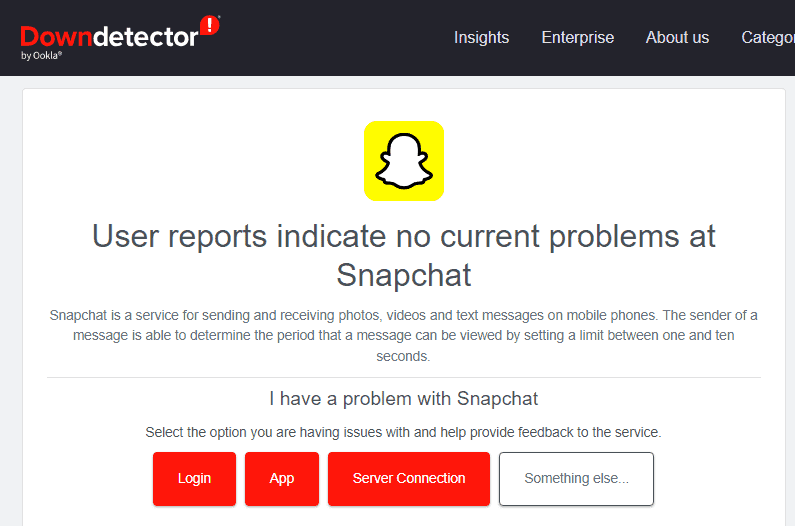
Jos ongelma koskee Snapchatia, sinun on odotettava, kunnes palvelimet palautuvat.
4. Päivitä sovellus
Sovelluspäivitykset ovat tärkeitä, jotta sovelluksesi toimivat sujuvasti.
Varmistaaksesi, että käytössäsi on uusin Snapchat-versio, sinun tarvitsee vain etsiä sovellus Google Playsta tai Applen APP Storesta.
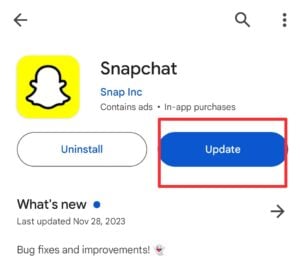
Jos näet Päivitä-painikkeen, napauta sitä saadaksesi uusimman version, joka todennäköisesti korjaa useita sovelluksen vikoja.
5. Tyhjennä Snapchat-sovelluksen välimuisti
Snapchat-sovelluksen välimuistin tyhjentäminen Androidissa:
- Käynnistä Snapchat-sovellus ja napsauta profiiliasi ja napsauta sitten ratas-välilehteä.
- Siirry kohtaan Tilitoiminnot ja valitse Tyhjennä välimuisti.
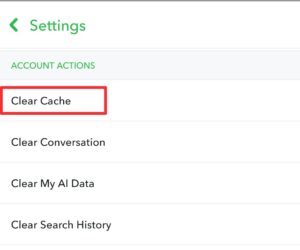
Snapchat-sovelluksen välimuistin tyhjentäminen iOS:ssä:
- Siirry Yksityisyyden hallinta -kohdasta Tyhjennä tiedot.
- Valitse Tyhjennä välimuisti ja viimeistele toiminto painamalla Jatka.
Välimuistilla on etunsa, kuten se, että sovellukset toimivat nopeammin. Mutta kun sovelluksen välimuistiin on tallennettu enemmän kuin sen pitäisi, se alkaa häiritä ja estää siten sovelluksen toimivuuden.
Siksi on suositeltavaa tyhjentää sovelluksen välimuisti aika ajoin, jotta se ei kerry ajan myötä.
6. Kirjaudu ulos ja kirjaudu takaisin tilillesi
Niin yksinkertainen kuin tämä vaihe on, monet käyttäjät ovat kertoneet, että se auttaa korjaamaan ongelman Lähetys epäonnistui Snapchat-virhe.
Ainoa mitä sinun on tehtävä on:
- Avaa sovellus, napsauta Asetukset-välilehteä ja siirry Kirjaudu ulos -vaihtoehtoon.
- Napsauta sitä, niin sinut kirjataan ulos.
- Odota muutama minuutti ennen kuin yrität kirjautua sisään ja tarkista, onko virhe nyt selvä.
7. Poista ja asenna Snapchat uudelleen
Sovelluksen poistaminen auttaa pääsemään eroon virheistä ja haittaohjelmista, jotka häiritsevät sovelluksen oikeanlaista toimintaa.
Snapchatin poistaminen Androidista:
- Siirry kohtaan Asetukset ja napsauta sitten Sovellukset
- Siirry Snapchatiin ja napsauta sitä paljastaaksesi Poista-painikkeen.
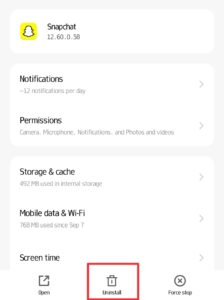
IOS: lle:
- Paina Snapchat-logoa pitkään ja napsauta sitten sovelluksen logon oikeassa yläkulmassa olevaa x-välilehteä.
Sovelluksen asentaminen uudelleen:
- Lataa Google Play Storesta Androidilla tai App Storesta iOS:llä.
- Avaa sovellus ja kirjaudu sisään tiedoillasi.
- Tarkista, onko virhe korjattu.
Saatat myös olla kiinnostunut:
Ja siinä se on! Käy vain läpi kaikki yllä olevat ratkaisut ja löydät varmasti ratkaisun, joka korjaa ongelman Lähetys epäonnistui Snapchat-virhe.

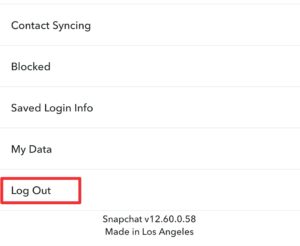







Käyttäjäfoorumi
2-viestit